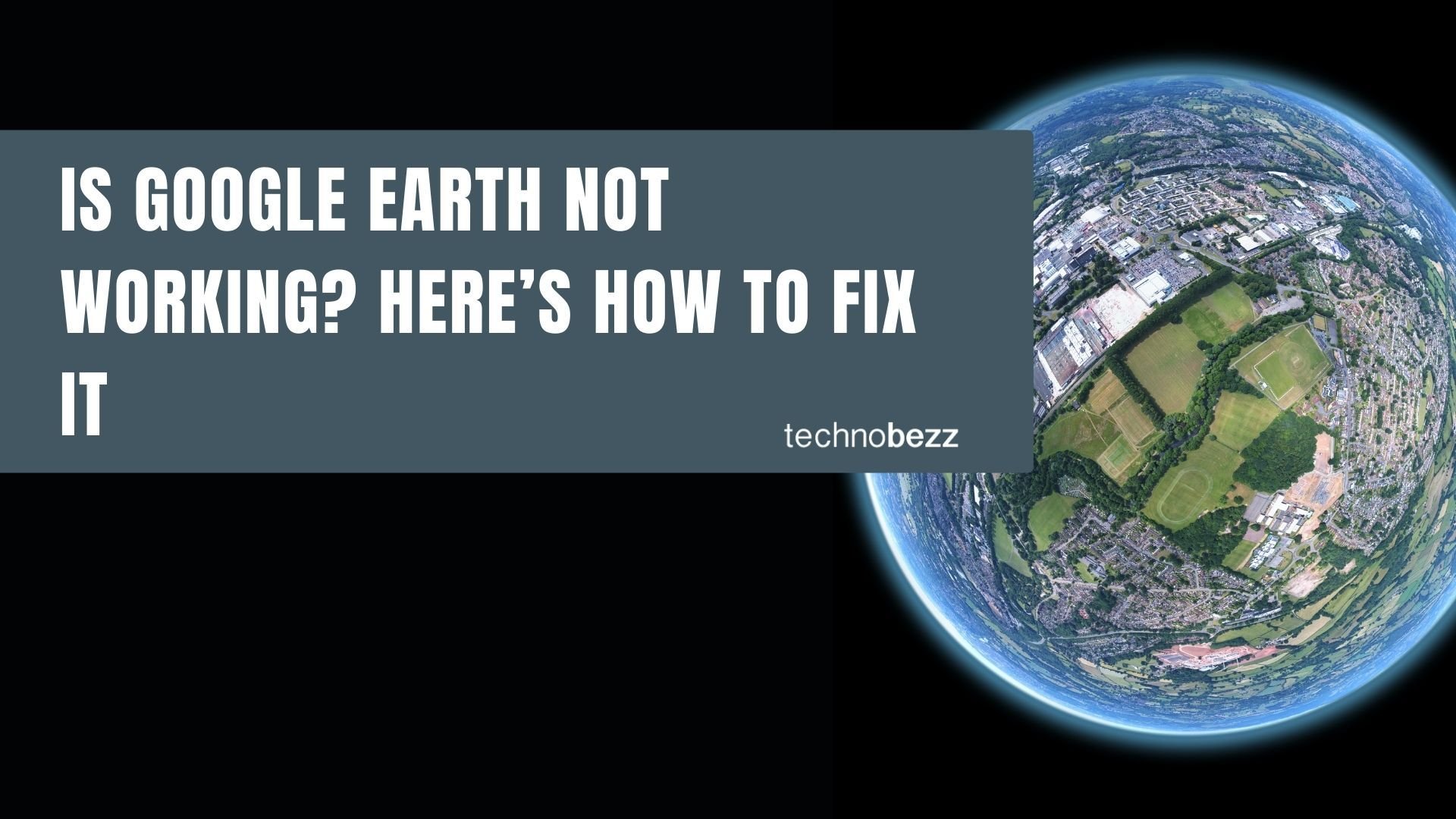
Google Earth can be installed on desktop computers or run on Chrome web browsers. Although the application has been engineered to execute with minimal trouble, it’s not entirely error-free.
Running into problems can take away from the experience of touring and learning about the world. But knowing how to fix these issues can get you back to enjoying the application.
Here are the common issues and how you can fix them.
If you can’t sign in with your Google account
You might run into sign-in issues if you are running a lower version.
Here’s how to check your current version:
- If you’re running Windows, click Help >> About Google Earth.
- If you’re running Mac, click Google Earth >> About Google Earth.
To update your version, go to www.google.com/earth/download/gep/agree.html
If you see blurry or outdated images
There are two possible causes of this issue:
- The image hasn’t completely loaded
- There is no high-resolution imagery for the area
Here’s how you can remedy the problem:
- Turn off all layers in the Places panel.
- Clear the cache.
- On Windows, go to Tools > Options > Cache > Clear disk cache.
- On Mac, go to Google Earth > Preferences > Cache > Clear disk cache.
- Turn off Anisotropic Filtering.
- On Windows, go to Tools > Options > 3D View.
- On Mac, go to Google Earth > Preferences > 3D View.
- Check the status bar.
- If it’s at 100% and the image is still blurry: there might not be high-resolution data for the location.
- If it’s still incomplete after a few minutes, there might be problems with the internet connection, graphics card drivers, or firewall settings.
If you encounter crashes and graphics issues
These include the following problems:
- Experiencing crashes
- Seeing a white globe
- Seeing patches, green squares, flashing lines, flickering, or blacked-out areas when viewing in 3D
- Seeing a “missing DLL” error
- Seeing an “unknown graphics card” error
- Seeing graphical and display errors
Here’s what you can do:
- Clear the cache.
- On Mac, go to Google Earth > Preferences > Cache. Click on disk cache.
- On Windows, go to File > Server Sign Out. Click Tools > Options > Cache, then Clear disk cache.
- You might also need to delete dbcache.dat and dbCache.dat.index from the cache folder if you can’t sign in.
- Turn off Atmosphere by clicking View, then deselecting Atmosphere.
- Remove myplaces.kml file.
- Create a backup of all Google Earth folders.
- Delete everything from the original folder.
- Open Google Earth.
If all else fails, uninstall Google Earth, then install it again.
Google Earth is an excellent application for couch traveling with interesting features that allows you to explore and learn. With that said, problems are part of any good software, but the good news is that there are fixes to get everything back on track.
